高端办公专用:罗技MX KEYS无线蓝牙键盘评测
前言
如果你有一台电脑,那么就会有两样东西缺一不可,那就是鼠标跟键盘。那么问题出来了,无数的电源线缠绕在电脑后面,作为一个强迫症的你肯定不能忍吧,这个时候你就需要一套无线的键鼠了。9月初罗技北京发布会上发布了定位于高端办公的MX KEYS键盘,关注小学弟的朋友都知道,我的文章大约是一周更新4篇以上的,所以小学弟大多数晚上都是熬夜来写的。其实我也一直在寻找一款打字比较舒服,并且比较静音的键盘,奈何要不就是手感差并且笨重,要么就是声音大晚上会吵着舍友。MX KEYS其实是定位比较高端的职场用户的,恩,这次我就假装自己是高端用户,也搞了一套MX KEYS。看一下最新的MX KEYS评测吧,我可能是全网第一哦~
开箱
MX KEYS的外包装还是罗技一贯的设计风格,正面是罗技MX KEYS的产品图,产品图的下方是罗技的完整版logo,罗技在2015年更换logo之后比较喜欢在外包装上使用完整版logo,而在内部产品上则是喜欢用缩写版,罗技在logo上这一点还是挺有意思的,左上角有罗技经典色调的“MX KEYS”型号标识。整个包装的外观设计简洁,在颜色上运用的还是挺有质感的。

侧面也是非常简约的设计,有产品平面图以及经典配色的“MX KEYS”字样。
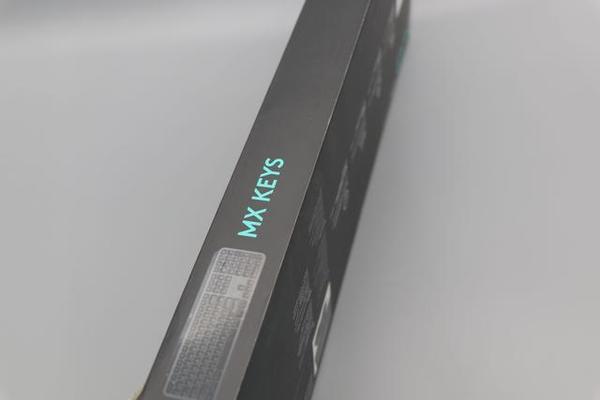
emm,顺丰快递也飘了

另一侧则是列出了一些基本信息,比如你的电脑需要联网来下载罗技的配套软件来实现更多的功能,另外还告诉你键盘可以通过蓝牙或者是罗技自己的Unifying receiver连接。如果你使用的蓝牙设备比较多,建议你还是选择罗技自己的Unifying receiver进行连接吧,这样可以解决一定程度的信号干扰。

取下外面的外包装壳,里面是还有一层包装的,并且在包装上印了一个巨大的“MX”标识,体现了MX KEYS的高端定位。

打开第二层包装盒,映入眼帘的是键盘的主体,包装的内部说明了键盘的连接方式。

取下键盘,下面是盛放键盘的信号接收器以及线材说明书的小盒子。

盒子内的配件总览,一根U2C充电线,线材的质量很不错,并且在线材上还有一个魔术带,一个信号接收器,另外三个是说明书保修卡之类的。

外观
罗技MX KEYS在外观上才用了圆弧形的全键设计,外形线条流畅硬朗,小键盘在办公输入数据的时候还是特别好用的。

从正面可以看出罗技MX KEYS在每个键帽上都进行了一个凹面的设计,凹面的设计比较贴合手型,再加上哑光的图层,这样会给你带来特别好的反馈感。

背面设计极其简约,键盘的电池部分刚好能够很好的支撑起键盘,所以没有支撑架设计,上方跟下方各有3个防滑脚垫,唯一的不足之处就是背面容易沾油弄脏。

键盘A面的左下角有两个针对不同系统设计的按键,按下cmd切换到PC布局,按下opt切换到Mac布局。

键盘的中间部分是个易切换键

罗技MX KEYS可以配对三台不同的电脑进行操作,然后通过易切换按键进行快速的切换,不同系统使用罗技MX KEYS时特殊字符的位置也会不同,如果你是Windows、Linux、Android用户,特殊字符会位于键的右侧。如果你是MacOS或IOS用户,则特殊字符和键将位于键的左侧。

键盘右上角为开关按键,当键盘的电量变低时,键盘的指示灯会发生变化,从11%到100%,键盘上LED会一直亮绿色的灯。10%以及以下时,LED将亮红色的灯。当键盘电量较低时,键盘会自动关闭背光功能。

键盘的右上角时键盘的充电接口所在的位置,可以通过USB-C线进行充电,也可以边充电边使用键盘。罗技MX KEYS充满电后能使用10天左右,官方宣称如果关闭背光,可以提供5个月的使用时间。

实测充电电压为5.09V,充电电流为0.48A,充电功率为2.44W。

开关右边为电池状态LED以及环境光传感器,罗技MX KEYS嵌入可一个环境光传感器,可以用来读取个调整键盘背景光的亮度。如果房间亮度低于100lux时,背光会自动调节到L2挡位;房间亮度在100到200lux之间时,背光会自动调节到L4挡位;当房间亮度高于200lux时键盘背光会自动关闭。罗技MX KEYS总共有八个背光级别,背光级别可以随时调节,但是在房间亮度较高或键盘电池电量较低(≤10%)时,是不能开启背光功能的。

罗技在MX KEYS上还添加了几个对于商务用户特别实用的工具快捷键,例如锁屏键、相机、计算器。

键盘重量为800g,就算是随包携带也不会有太多的负重感。

Logitech Options的使用
罗技MX KEYS搭配官方的Logitech Options来使用,在官网就可以下载,下载后安装即可。

将接收器插入电脑的USB接口上,然后选择“是的,已连接”进行连接。

连接好之后会出现几个引导界面,这几个界面会介绍如何通过Logitech Options来操控设置MX KEYS。
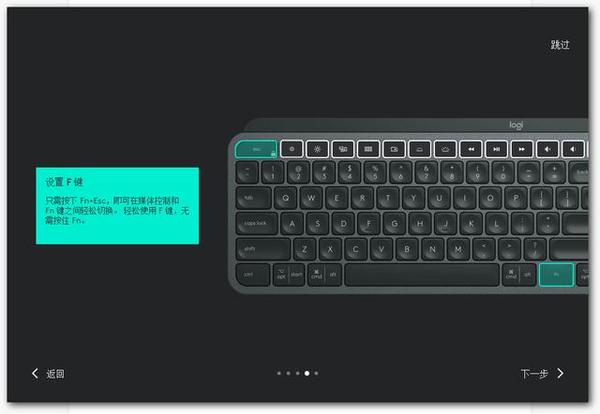
添加完成后就会出现下面的界面,罗技大多数无线设备都可以通过此软件进行连接。

点击MX KEYS键盘,就会出现下方界面。上面一栏的按钮是可以进行自定义的,控制界面的底部显示键盘剩余的电量。
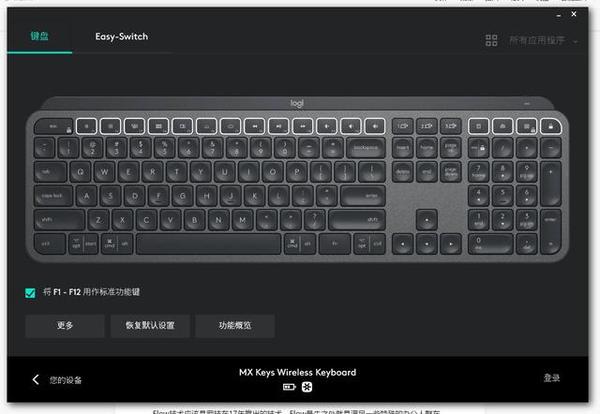
在Easy-Switch一栏里则可以看到MX KEYS连接了哪些设备,设备名称的左侧还有系统标识。
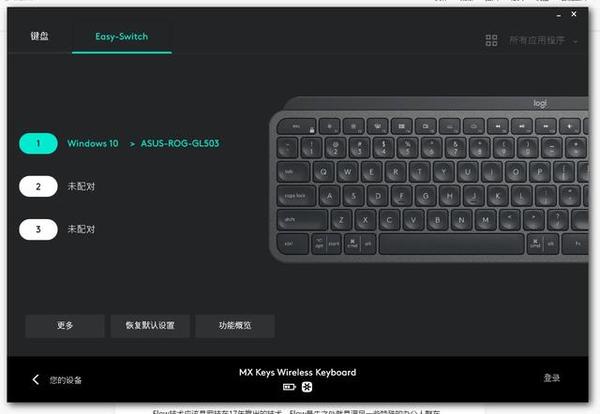
更多设置里有固件版本以及一些选择项,例如您不喜欢键盘的背光就可以在这里选择关闭,还可以设置禁用的按键。

使用感受
罗技MX KEYS给了我从未体验过的使用体验,因为我一直是在用机械键盘(罗技新款G813键盘我也有预定哦~期待后期小学弟的评测吧~),所以我是对薄膜键盘很有偏见的。没想到被贴合指尖的球形凹面键帽设计的罗技MX KEYS打脸了,使用罗技MX KEYS打字时的高级感真的很强很强的,瞬间感觉自己已经步入到社会精英阶层了~

罗技MX KEYS自动调节背光的功能也是小学弟很喜欢的一个地方,内置环境光传感器的罗技MX KEYS会在不同lux的环境光下自动调节键盘背光亮度,这一点对程序员特别友好。Flow技术应该是罗技在17年推出的技术,Flow最牛之处就是满足一些特殊的办公人群在多台电脑间实现数据的传输,是不是听着很玄乎啊。不过的确是这样的,两台电脑上都装上Flow客户端,就可以跨屏操作,实现隔空传输。
总结
用了两天的罗技MX KEYS后,中秋开学再用学校机房的键盘,woc,学校机房的键盘怎么这么硬啊。罗技MX KEYS键盘的按压力度比较小,就算是连续码几个小时的字手都不会累。800g的重量保证了质感的同时又不会太重,适合随包携带。球形凹面键帽设计的键帽摸起来敲起字来非常的顺滑,光线感应的背景灯也会对眼睛带来很舒适的感受,静音的按键设计也会给你以及你身边的人一个安静的环境。这几天的体验下来总体感觉很不错,如果你是程序猿又或经常要码字的白领,十分推荐!
- 高端办公专用:罗技MX KEYS无线蓝牙键盘评测
者














